对于有端口扫描需求的 Mac 用户来说,其实 macOS 网络实用工具中内置了一款端口扫描程序,这意味着若没有高级的需求,您不需要再额外安装第三方的端口扫描工具(例如 nmap)来进行端口扫描。
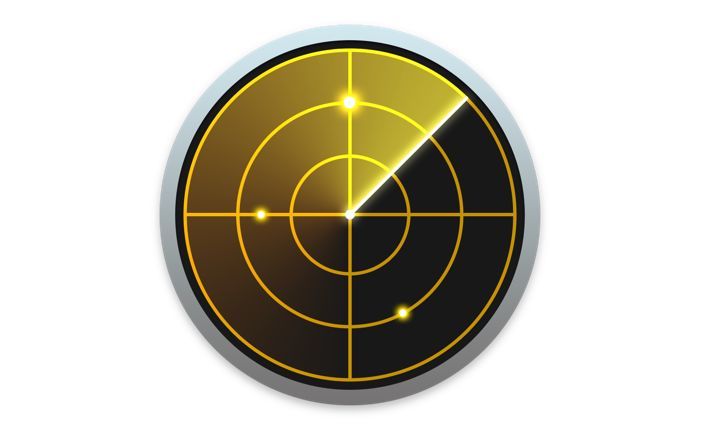
macOS 内置的端口扫描工具自带图形界面,操作非常友好,也非常容易上手。
一、如何打开端口扫描工具
macOS 中的端口扫描功能内置于网络实用工具中,由于这个工具使用不是很频繁,较新版本的 macOS 中已经将网络实用工具从应用程序隐藏了起来,您并不能从 Finder 中直接找到它的应用图标。
但这并实说网络使用程序就被删除了。它的位置在 /System/Library/CoreServices/Applications/ 中。
当然,通过文件路径打开这个地址非常麻烦。最简单打开网络实用工具的方法就是使用 Spotlight。
没错,就是 macOS 内置的搜索工具。
按住 Command + 空格 即可调出 Spotlight
然后搜索 “网络实用工具” 或 “Network Utility” 即可。
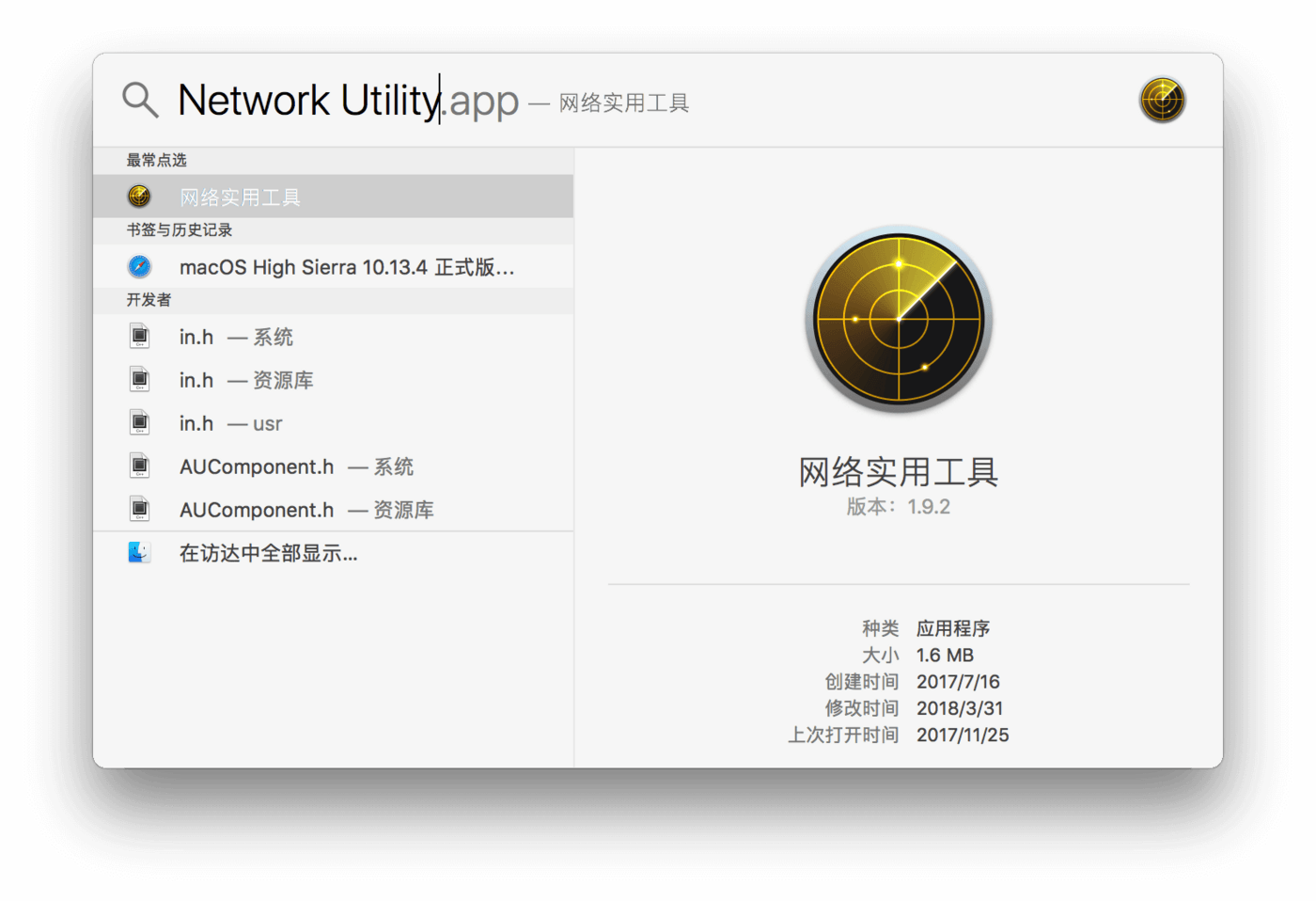
这是一个仅仅 1.6M 的小工具,功能却非常强大。
二、从 macOS 中进行端口扫描
扫描方法非常简单。
- 打开 网络实用工具
- 找到 端口扫描 这个选项
- 输入要扫描的 IP 地址或者域名
就可以看到目标 IP 或域名开放的端口了。
这里我扫描了下我自己的 MyCloud 端口开放情况,可以说是非常的详细。
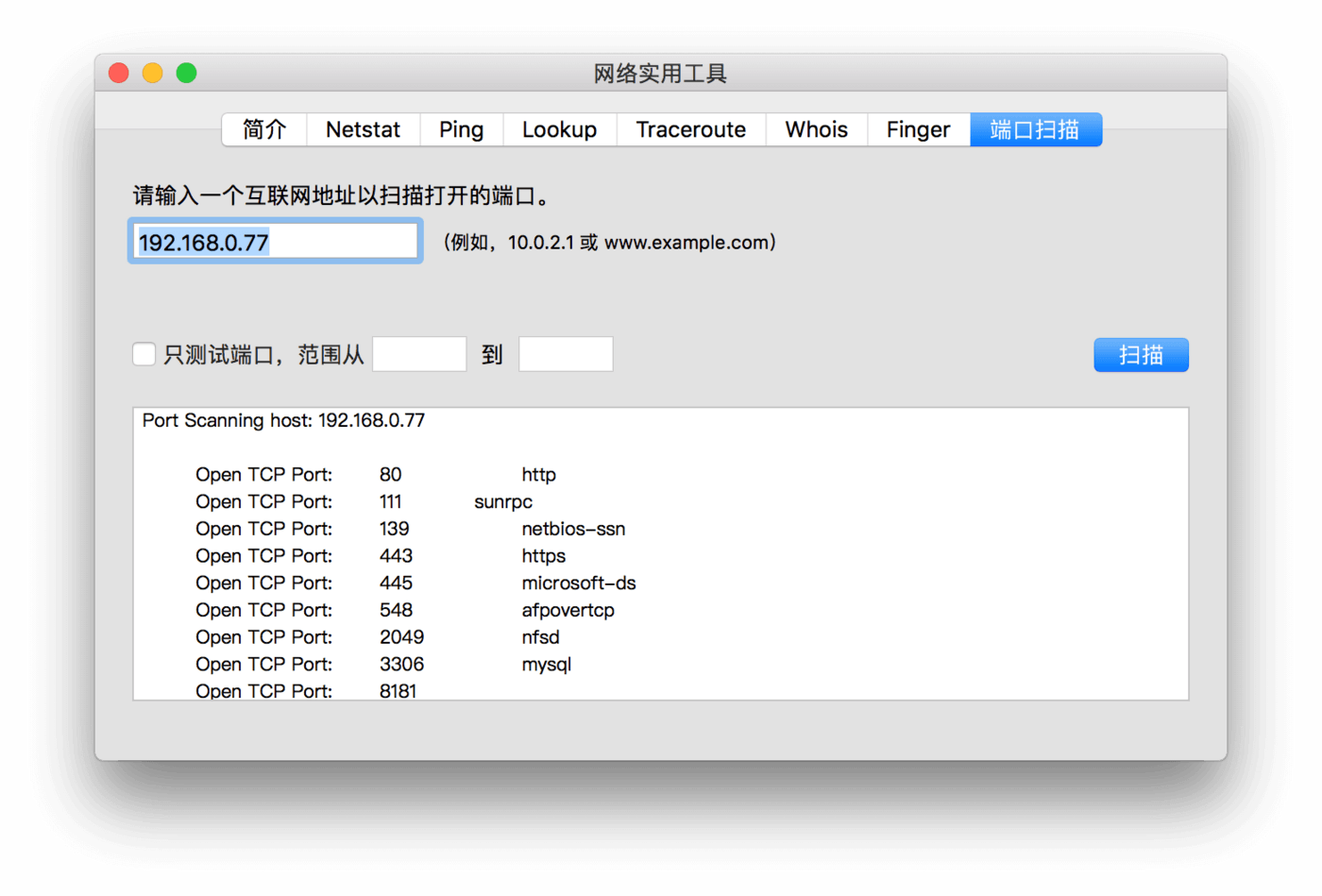
您会看到类似如下的结果:
端口扫描已启动…
Port Scanning host: 192.168.0.77
Open TCP Port: 80 http
Open TCP Port: 111 sunrpc
Open TCP Port: 139 netbios-ssn
Open TCP Port: 443 https
Open TCP Port: 445 microsoft-ds
Open TCP Port: 548 afpovertcp
Open TCP Port: 2049 nfsd
Open TCP Port: 3306 mysql
Open TCP Port: 8181
端口扫描已完成…
macOS 内置的端口扫描工具会在扫描完成后,标注扫描出来的常用端口的服务名,这个非常方便。
如果输入 127.0.0.1 则会扫描当前自己的 Mac 开放的端口。
三、注意事项
macOS 内置的端口扫描一次仅能扫描一台主机 IP,不能实现主机段批量扫描,如果有更高的需求,推荐您使用 nmap 这款专业的端口扫描工具。
默认情况下,macOS 内置的端口扫描工具会扫描所有的目标 IP 所有的端口(1-65536),您可以在上图中设置中调节范围。
测试结果仅供参考,因为目标 IP 开启防火墙后可能会有扫描不到的情况。
四、补充更新
更新日期:2021 年 2 月 6 日
在 mac 系统更新到 macOS Big Sur 后,网络实用工具已经被系统禁用了,本教程失效,建议使用「终端」运行 NC 命令行来进行端口扫描。
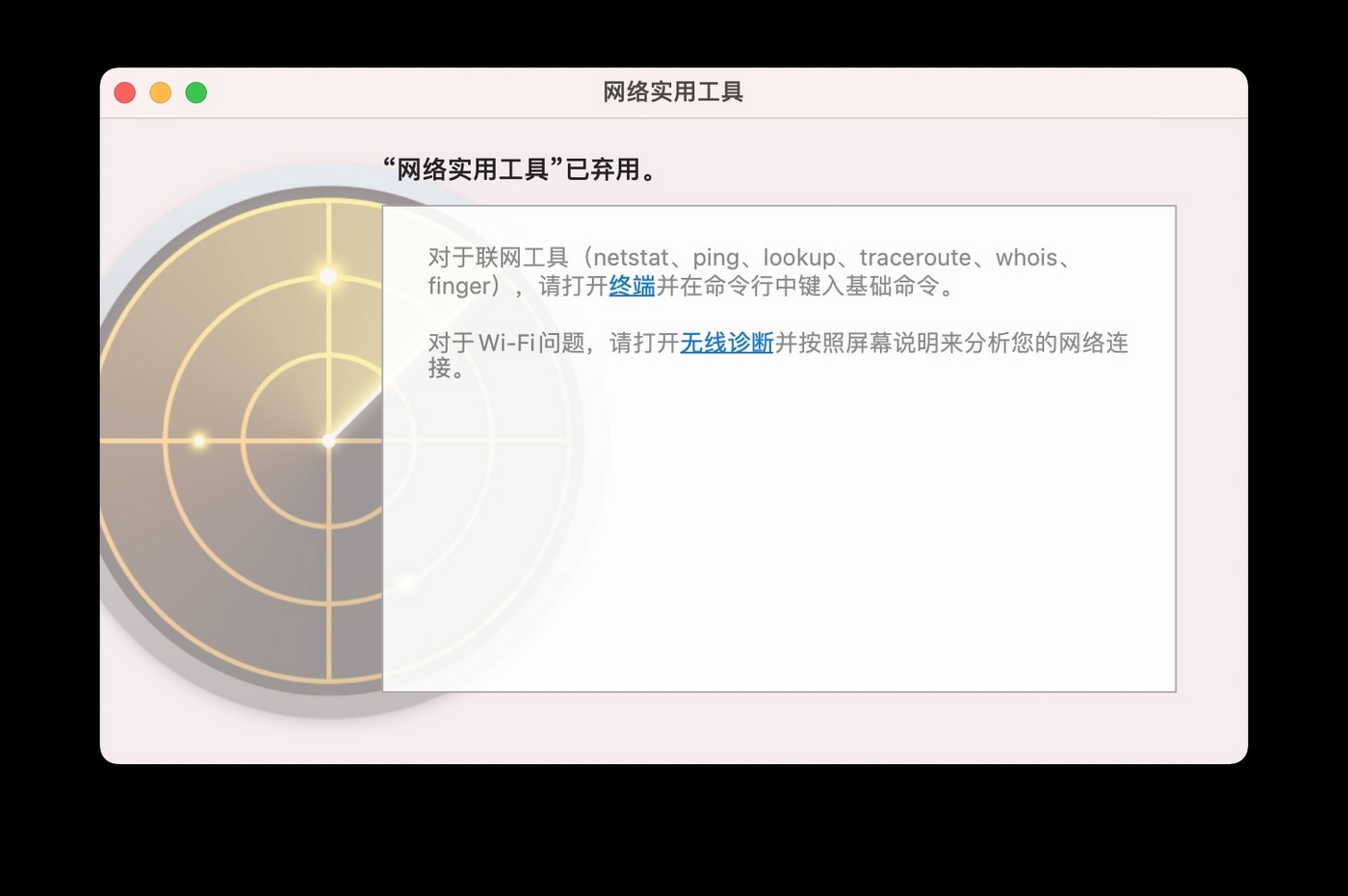



5条评论
经过测试,扫描的速度还是不错的,临时使用
想要专业的话,还是需要 nmap 这类工具。
觉得还是比较业余!
也有专业的工具如 Nmap,如果有空的话会做介绍。
扫描了半天扫描也没扫描出来
对方开了防火墙的话会扫不到,专业扫描请使用 nmap。